怎么删除浏览器缓存 Microsoft Edge浏览器缓存清理步骤
更新时间:2024-01-07 10:05:27作者:jiang
在日常使用电脑浏览器时,我们经常会遇到浏览器缓存的问题,特别是在使用Microsoft Edge浏览器时,浏览器缓存的清理显得尤为重要。因为浏览器缓存会占用大量的存储空间,导致电脑运行变慢,甚至出现网页加载不出来的情况。如何删除Microsoft Edge浏览器的缓存呢?下面将为大家介绍一些简单的步骤,让我们一起来了解一下。
具体方法:
1.打开Microsoft Edge浏览器,点击位于图示位置的【中心】的图标。

2.点击“中心”后会展开一个列表,在列表上方有一个菜单栏。在菜单栏中点击图示位置的时钟图标。
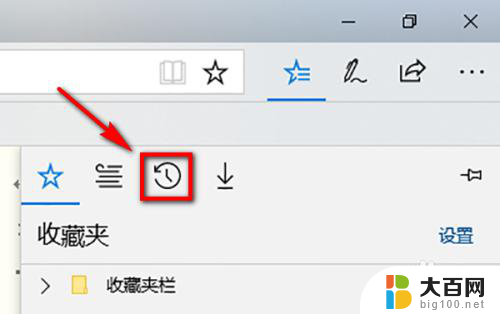
3.此时就能看到该浏览器的浏览页面了,在页面中点击【清除历史记录】就可以将浏览的缓存清理掉了。
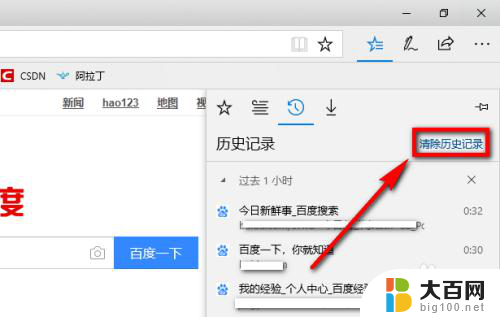
以上就是如何清除浏览器缓存的全部内容,如果有不懂的用户可以根据小编的方法来操作,希望能够帮助到大家。
怎么删除浏览器缓存 Microsoft Edge浏览器缓存清理步骤相关教程
- 电脑清除浏览器缓存怎么弄 清理浏览器缓存的步骤
- 清除缓存浏览器 Microsoft Edge浏览器缓存清理步骤
- ie浏览器如何清理缓存 IE浏览器缓存清除方法
- 清浏览器缓存 清理电脑内垃圾缓存文件的步骤
- ie浏览器清缓存 如何彻底清除IE浏览器缓存
- 电脑浏览器缓存如何清理缓存 Microsoft Edge浏览器怎么清空缓存
- 怎么清除浏览器的缓存垃圾 Microsoft Edge浏览器如何清理缓存
- 浏览器缓存清理快捷键 多种方式清理浏览器缓存的步骤
- ie浏览器缓存清理怎么弄 IE浏览器如何清除历史记录和缓存
- ie如何清理浏览器缓存 如何清除IE浏览器历史记录和缓存
- winds自动更新关闭 笔记本电脑关闭自动更新方法
- 怎样把windows更新关闭 笔记本电脑如何关闭自动更新
- windows怎么把软件删干净 如何在笔记本上彻底删除软件
- 苹果笔记本windows系统怎么看配置 怎么查看笔记本的配置信息
- windows系统卡死 笔记本卡顿怎么办
- window键盘关机 笔记本怎么用快捷键直接关机
电脑教程推荐